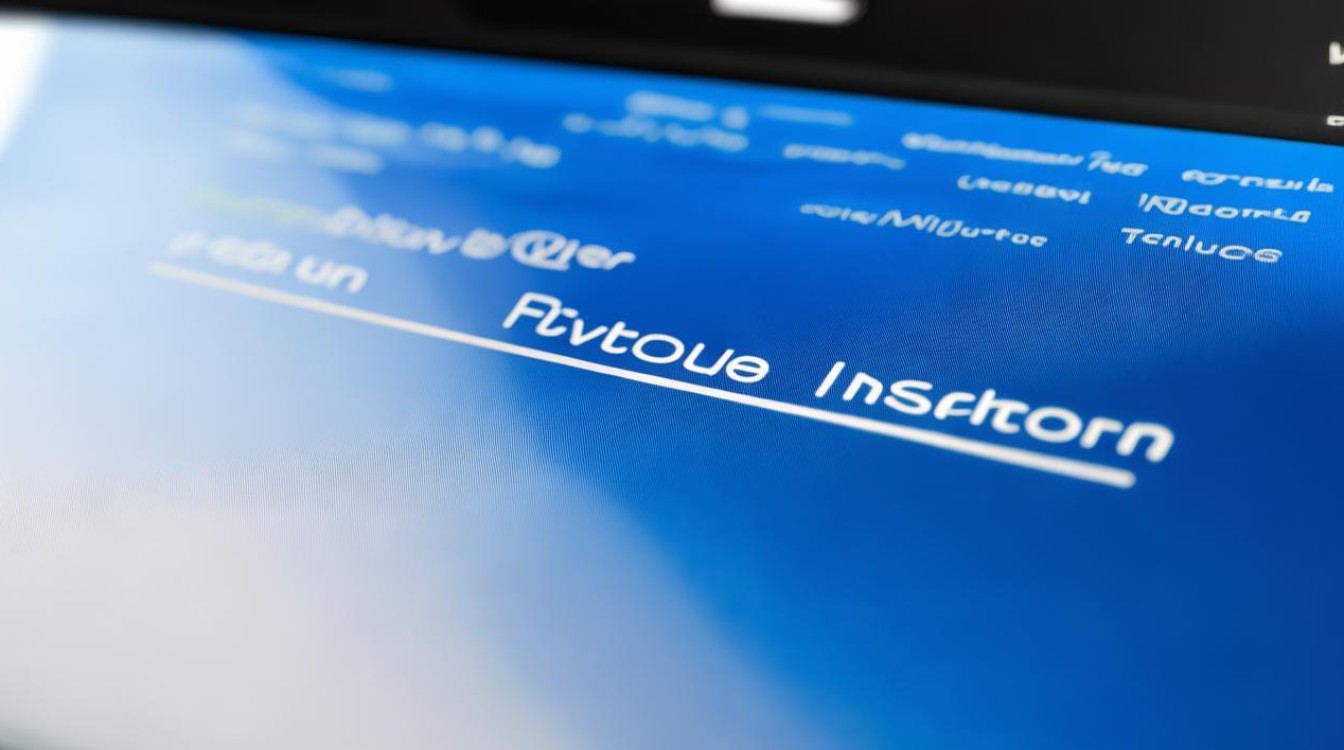驱动搜索不了网卡
shiwaishuzidu 2025年4月26日 13:00:57 驱动 5
驱动无法搜索到网卡,可能因驱动不兼容、网卡故障或系统设置问题。
可能的原因
| 原因分类 | 具体说明 |
|---|---|
| 硬件问题 | 网卡故障:网卡本身可能因硬件损坏,如电路故障、芯片烧毁等,导致无法被驱动正常识别。 接口松动或损坏:电脑与网卡连接的接口(如PCI插槽、USB接口等)松动、变形或损坏,会使网卡无法与系统正常通信,进而驱动搜索不到。 BIOS设置错误:BIOS中网络适配器相关设置被误关闭,例如将板载网卡的启用选项设置为Disabled。 |
| 软件问题 | 驱动未安装或损坏:新安装系统但未安装网卡驱动,或者已安装的驱动因病毒感染、文件丢失等原因损坏,都会使驱动无法搜索到网卡。 系统故障:操作系统出现异常,如系统文件损坏、注册表错误等,可能影响对网卡的识别和驱动的加载。 设备管理器问题:设备管理器中的网络适配器选项显示异常,如出现黄色感叹号、问号,或者干脆没有网络适配器选项,可能是驱动与硬件不兼容、驱动版本过旧等原因导致。 |
排查及解决方法
| 排查/解决步骤 | 操作说明 |
|---|---|
| 硬件检查 | 查看网卡指示灯:如果是台式机独立网卡,检查网卡上的指示灯是否亮起,若指示灯不亮,可能是网卡未正常工作,可尝试更换网卡插槽,或检查网卡与主板的连接是否牢固。 检查接口:对于使用USB接口的无线网卡,尝试更换其他USB接口,以排除接口故障,检查接口是否有灰尘、杂物等,如有则清理干净。 替换网卡测试:如果有条件,可以更换一块同型号的网卡进行测试,如果更换后驱动能正常搜索到网卡,说明原网卡硬件损坏,需要更换网卡。 |
| BIOS设置检查 | 进入BIOS:开机时按下相应的按键(如Del、F2等,不同主板按键可能不同)进入BIOS设置界面。 查找网络适配器设置:在BIOS中找到“Integrated Peripherals”“OnChip PCI Devices”等类似选项,找到板载网卡的相关设置,确保其处于Enabled状态,如果之前是Disabled,将其改为Enabled后保存并退出BIOS,然后重启电脑。 |
| 软件修复 | 重新安装驱动:从网卡厂商官网下载对应型号的最新驱动程序,然后卸载原有驱动(可在设备管理器中右键点击网卡设备,选择“卸载”),重启电脑后安装下载的新驱动。 使用驱动更新工具:如驱动精灵、驱动人生等工具,可以自动检测电脑中缺失或需要更新的驱动,包括网卡驱动,运行这些工具,按照提示进行操作,让工具自动搜索并安装合适的网卡驱动。 检查系统服务:确保系统中与网络相关的服务(如Network Connections、Network List Service等)已启动,右键点击“我的电脑”,选择“管理”,在“服务和应用程序”中点击“服务”,找到相应服务并确保其启动类型为“自动”,且服务状态为“已启动”。 修复系统文件:使用系统自带的修复工具,如Windows系统的SFC命令,在命令提示符中输入“sfc /scannow”,系统会自动扫描并修复损坏的系统文件,完成后重启电脑,看是否能解决驱动搜索不到网卡的问题。 |
| 设备管理器操作 | 扫描检测硬件改动:在设备管理器中,点击“操作”菜单,选择“扫描检测硬件改动”,系统会重新检测硬件设备,可能会发现之前未识别的网卡设备,并自动安装驱动。 更新驱动程序软件:右键点击“网络适配器”下的未知设备或有问题的设备,选择“更新驱动程序软件”,选择“自动搜索更新的驱动程序软件”,让系统自动在网上搜索并安装合适的驱动。 |
相关问答FAQs
问题1:为什么电脑突然就搜索不到网卡驱动了?

回答:电脑突然搜索不到网卡驱动可能有多种原因,一方面可能是硬件问题,比如网卡松动、接口损坏或者网卡本身故障;另一方面可能是软件方面的原因,像系统更新后驱动不兼容、病毒感染导致驱动文件损坏、BIOS设置被误改等,可以先从简单的硬件检查入手,如检查网卡连接情况,再查看BIOS设置是否正确,最后考虑软件方面的修复,如重新安装驱动等。
问题2:使用驱动更新工具一定能解决驱动搜索不了网卡的问题吗?

回答:使用驱动更新工具不一定能完全解决问题,虽然驱动更新工具可以帮助自动检测和安装大部分合适的驱动程序,但在某些情况下,可能由于网卡硬件的特殊性、系统环境的复杂性或者网络问题,导致工具无法准确识别或下载到正确的驱动,一些小众品牌或特殊型号的网卡,其驱动可能不在工具的数据库中;或者电脑所处的网络环境限制了工具下载驱动,如果驱动更新工具无法解决问题,还需要结合其他方法,如手动从官网下载驱动、检查硬件等来进一步排查和解决。